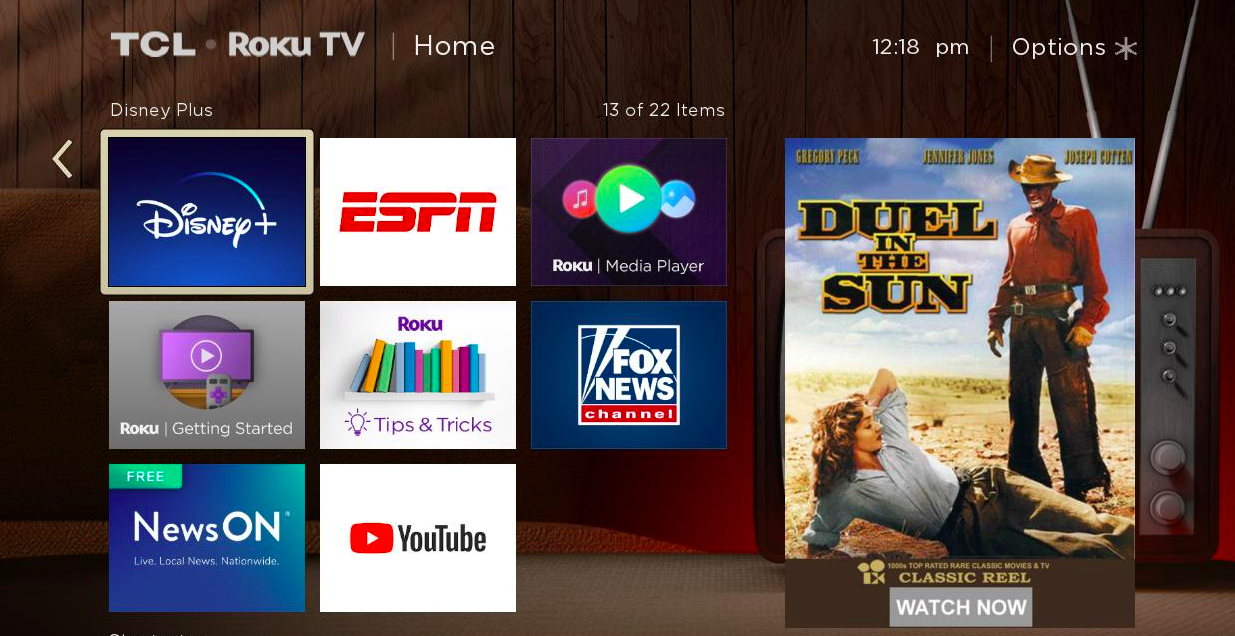Как отменить Дисней Плюс
Хотя Disney Plus предлагает множество захватывающего контента, не весь из него попадет в список «обязательных к просмотру». Возможно, вы просмотрели все фильмы и сериалы, которые вас интересуют. Теперь вы готовы отменить подписку Disney Plus. Но как это сделать?
В этой статье вы узнаете, как отменить подписку на Disney Plus на любой платформе и устройстве, на которых вы используете эту услугу.
Программы для Windows, мобильные приложения, игры - ВСЁ БЕСПЛАТНО, в нашем закрытом телеграмм канале - Подписывайтесь:)
Как отменить полный пакет Disney Plus
Вы можете отменить полную подписку на пакет Disney Plus, зайдя на веб-страницу Disney Plus. Вот что вам нужно сделать:
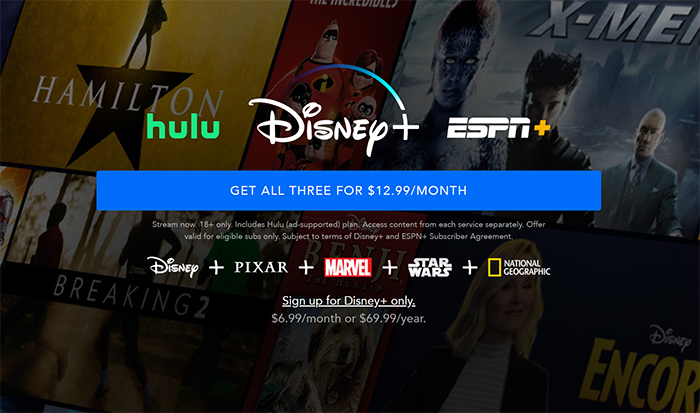
- Введите данные для входа и войдите в свою учетную запись.

- Нажмите значок своего профиля и выберите опцию «Учетная запись».

- Под заголовком «Подписка» вы должны увидеть свой пакет. Нажмите на него.

- Выберите «Отменить подписку».

- Это приведет вас к экрану подтверждения. Кроме того, вам нужно будет заполнить краткий опрос, в котором будут выяснены причины вашей отмены. Отметьте столько причин, сколько хотите, например технические проблемы, несовместимые устройства или цена. Имейте в виду, что некоторые ответы вызовут дополнительные запросы.

- Если вы выберете «Другое» из списка причин, вам будет предложено указать конкретную причину. В противном случае вы сможете нажать «Отправить», чтобы завершить процесс.
- Disney отправит вам электронное письмо с подтверждением отмены. Если вы хотите продлить подписку еще немного, вы можете нажать «Перезапустить подписку» в своем электронном письме.
Как отменить Disney Plus на Roku
Вот как удалить подписку Disney Plus с потокового устройства Roku:
- Перейдите к опции «Домой», представленной символом дома на пульте дистанционного управления.

- Найдите приложение Disney+ на своем устройстве Roku и нажмите кнопку «*» на пульте дистанционного управления.

- Перейдя к параметрам подписки, выберите функцию «Управление подпиской», чтобы увидеть дату продления и дополнительные параметры.
- Нажмите кнопку «Отменить подписку», чтобы отказаться от подписки. Вы можете подтвердить отмену, немедленно удалив Disney Plus, или можете сохранить канал до истечения срока действия подписки.

Если вы получаете доступ к Roku через Интернет, отписаться от Disney Plus можно следующим образом:
- Перейдите на сайт Roku и войдите в свою учетную запись.
- Выберите опцию «Управление подпиской».

- После загрузки раздела «Мои подписки» вы сможете увидеть все свои подписки, а также даты их продления, статусы и условия. Однако подписки, приобретенные непосредственно у Disney Plus, не появятся в этом списке.

- Выберите «Отменить подписку», чтобы отменить подписку Disney Plus.
Как отменить Disney Plus на Amazon Fire Stick
Вот шаги для отмены Disney Plus на Amazon Fire Stick:
- Войдите на веб-страницу Amazon и введите свои данные для входа.
- Нажмите на значок учетной записи в правом верхнем углу, затем выберите «Членство и подписки».

- Перейдите в раздел «Ваши приложения», расположенный в меню «Цифровой контент и устройства».
- В меню слева выберите «Ваши подписки».

- Выберите «Disney Plus» и нажмите «Отменить».
Как отменить Disney Plus на Apple TV
Если вы получили подписку Disney Plus через Apple TV, ее можно отменить следующим образом:
- Войдите в «Настройки» и нажмите на имя своей учетной записи.
- Выберите опцию «iTunes и App Store».
- Перейдите в раздел «Apple ID», а затем «Просмотреть Apple ID».
- Нажмите опцию «Подписки».
- Выберите Disney Plus из списка каналов, на которые вы подписаны.
- Нажмите кнопку «Отменить подписку» и подтвердите свое решение отказаться от подписки.
Как отменить Disney Plus с устройства Android
Отменить Disney Plus с устройства Android также довольно просто:
- Откройте программу «Play Store» на своем устройстве.
- Перейдите в меню, представленное тремя горизонтальными линиями.
- Выберите «Подписки».
- Выбирайте Дисней Плюс.
- Нажмите кнопку «Отменить подписку».

Как отменить Disney Plus на iPhone
Отмена подписки на Disney Plus с помощью iPhone практически идентична отмене подписки на Apple TV:

- Зайдите в настройки вашего iPhone.
- Нажмите на свою учетную запись (ваше имя), расположенную в верхней части дисплея.
- Выберите «Подписки».
- Выберите Дисней Плюс.
- Нажмите кнопку «Отменить подписку».

Как отменить Disney Plus на PS4
Если вы используете Disney Plus на PS4, вы можете отменить его следующим образом:
- Введите данные для входа в систему PS4.
- Перейдите в настройки своей учетной записи и нажмите «Управление учетной записью», а затем «Информация об учетной записи».
- Находясь в разделе «Информация об учетной записи», выберите «Подписки PlayStation».
- Найдите Disney Plus в списке подписок, выберите его и выберите опцию «Отключить автоматическое продление».
Если вы используете PS4 на рабочем столе, вы можете отменить подписку Disney Plus:
- На своем Mac или ПК зайдите на сайт PlayStation.
- Найдите аватар профиля своей учетной записи в правой части экрана и дождитесь появления раскрывающегося меню.
- Когда появится меню, нажмите «Управление подписками».
- Выберите функцию «Отключить автоматическое продление» рядом с Disney Plus.
Как отменить покупку Disney Plus через Verizon
Есть два способа отмены Disney Plus с помощью Verizon:
Доступ к Verizon из браузера
- Откройте браузер и войдите в My Verizon.
- На главном экране перейдите в раздел «Учетная запись», затем «Дополнения и приложения» и «Обзор дополнений и приложений».
- Нажмите кнопку «Управление».
- Найдите раздел Disney plus и нажмите «Управление надстройками».
- Нажмите кнопку «Отменить мою подписку».
- Прочтите следующее сообщение и нажмите кнопку «Продолжить».
Программы для Windows, мобильные приложения, игры - ВСЁ БЕСПЛАТНО, в нашем закрытом телеграмм канале - Подписывайтесь:)
Обратите внимание, что для вступления изменений в силу может потребоваться до одного дня.

Доступ к Verizon из их приложения
- После активации приложения нажмите раздел «Аккаунт», расположенный в нижней части экрана.
- Перейдите к опции «Изучить дополнения».
- На новой вкладке продолжайте прокручивать, пока не найдете Disney Plus.
- Нажмите опцию «Управление».
- Просмотрите примечание на следующем экране Disney Plus и нажмите «Удалить». Появится экран подтверждения. Нажмите кнопку «Понял».
- Как и в случае с My Verizon в браузере, вступление изменений в силу может занять до одного дня.
Дополнительные часто задаваемые вопросы
После отмены подписки останется ли у меня доступ до конца месяца?
Отмена подписки Disney Plus не приводит к немедленному прекращению вашего членства. Таким образом, вы по-прежнему сможете пользоваться услугой до истечения срока подписки и получать доступ к каналам на любой платформе, которую вы ранее использовали.
Кроме того, отмена подписки Disney Plus не приведет к удалению вашей учетной записи. Если вы решите попробовать Disney Plus еще раз, вы сможете сделать это, используя ту же учетную запись.
Могу ли я временно приостановить подписку Disney Plus?
В настоящее время Disney Plus не позволяет вам приостанавливать подписку и перезапускать ее по желанию. Ваш единственный вариант — отменить подписку, поэтому вам следует дважды подумать, прежде чем выполнять отмену.
Передумали?
Как и в случае с любым потоковым сервисом или каналом, на который вы подписаны, вам всегда следует взвесить все «за» и «против» отмены подписки. Хотя Disney Plus сейчас может показаться вам недостаточным источником развлечений, сеть постоянно добавляет новые записи каждый месяц. По этой причине серьезно подумайте, хотите ли вы остаться с Disney Plus еще немного или готовы перейти на другой платный канал.
Вы уже отменили подписку Disney Plus? Какое устройство вы использовали и возникли ли у вас какие-либо трудности? Рассматриваете ли вы возможность вернуться в Disney Plus в будущем? Дайте нам знать в разделе комментариев ниже.